Googleマップを編集してローカルに保存「Gumap! Maker2」

地図サービスで一番使い易いのはやはりGoogleマップ。しかし、ネットに繋がってないと利用できないのが難点。「Gumap! Maker2」はGoogleマップ上にアイコンやルートを追加して、PNG形式やKML形式でローカルに保存できるツールだ。
「Gumap! Maker2」はGoogleマップのデータを取得しローカルに保存できるツール。マップにはアイコンやルートなどを追加することが可能なので、ノートPCにGoogleマップのデータを取得し、ネットの繋がらない外出先で見るといったこと可能だ。
取得・加工した地図データは画像ファイルのPNG形式か、マップ情報のKML形式もで保存することが可能。地図データのバックアップにはKMLファイルを利用。PNG画像はメールでルートマップ画像を送る場合などに利用するといいだろう。
■ Googleマップを使って自分用の地図を作成する

「Gumap! Maker2」をインストールして起動。上の検索バーに住所や駅名を入力して見たい場所を表示させよう

黄色いナビを移動させて「ナビの住所」をクリックすると、ナビの位置の住所を確認できる

必要な場所を表示させたら、「マイマップ」を開いてマップ名や説明、URLを入力し「新規」をクリック

マイマップ一覧に表示されている地図が登録される。「保存」をクリックするとKML形式で保存されるぞ

「ルート案内」では地図上に移動ルートを表示できる。「出発地」と「到着地」「経由地」のタグを地図上に配置して「案内」をクリックすると、地図上に移動経路が表示される。移動経路の地図ができたら「案内からマップ作成」をクリック

作成したルートマップをメールに添付して相手に見せるといった場合、KML形式だと先方にも地図ソフトが必要。右上のアイコンをクリックしてPNG形式で保存しよう

 全世界1,000万以上ダウンロード超え!水分補給サポートアプリ最新作『Plant Nanny 2 - 植物ナニー2』が11/1より日本先行配信開始中
全世界1,000万以上ダウンロード超え!水分補給サポートアプリ最新作『Plant Nanny 2 - 植物ナニー2』が11/1より日本先行配信開始中 たこ焼きの洞窟にかき氷の山!散歩を習慣化する惑星探索ゲーム『Walkr』がアップデート配信&6/28までアイテムセール開始!
たこ焼きの洞窟にかき氷の山!散歩を習慣化する惑星探索ゲーム『Walkr』がアップデート配信&6/28までアイテムセール開始! 【まとめ】仮想通貨ビットコインで国内・海外問わず自由に決済や買い物ができる販売サイトを立ち上げる
【まとめ】仮想通貨ビットコインで国内・海外問わず自由に決済や買い物ができる販売サイトを立ち上げる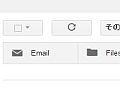 Gmailで行方不明になったメールをすぐ見つけ出せる超便利タブ拡張
Gmailで行方不明になったメールをすぐ見つけ出せる超便利タブ拡張 Q&A特集:2008年のGoogleに関する疑問を一気に解決!
Q&A特集:2008年のGoogleに関する疑問を一気に解決!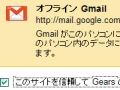 4月期 第1位:Gmailをもっと便利にするGmail Labsが金賞ゲット
4月期 第1位:Gmailをもっと便利にするGmail Labsが金賞ゲット 旧Gmailのメール環境を独自ドメインのGoogleAppsに移行する
旧Gmailのメール環境を独自ドメインのGoogleAppsに移行する 紙に書き込んだ内容をそのままクラウドに保存する画期的なノート「CamiApp S」
紙に書き込んだ内容をそのままクラウドに保存する画期的なノート「CamiApp S」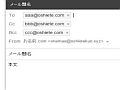 Gmailで送信先や題名、本文が自動入力された新規メールを作成する方法
Gmailで送信先や題名、本文が自動入力された新規メールを作成する方法
